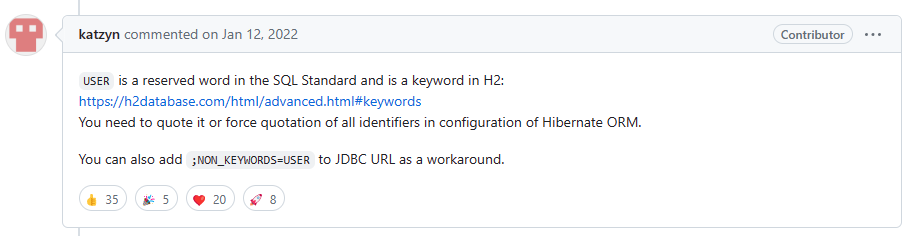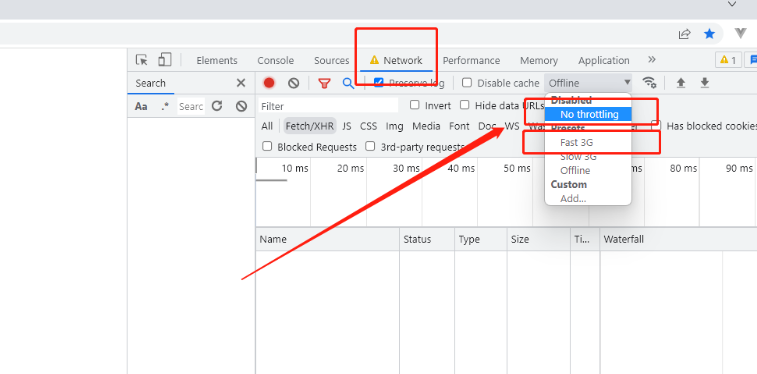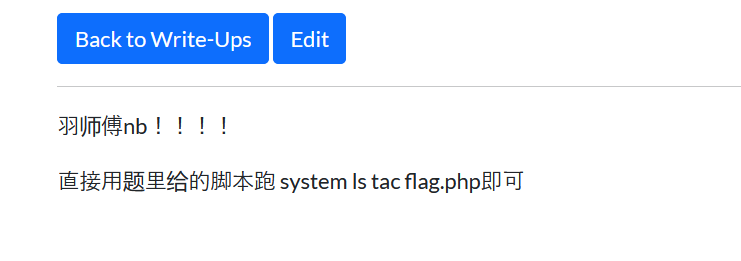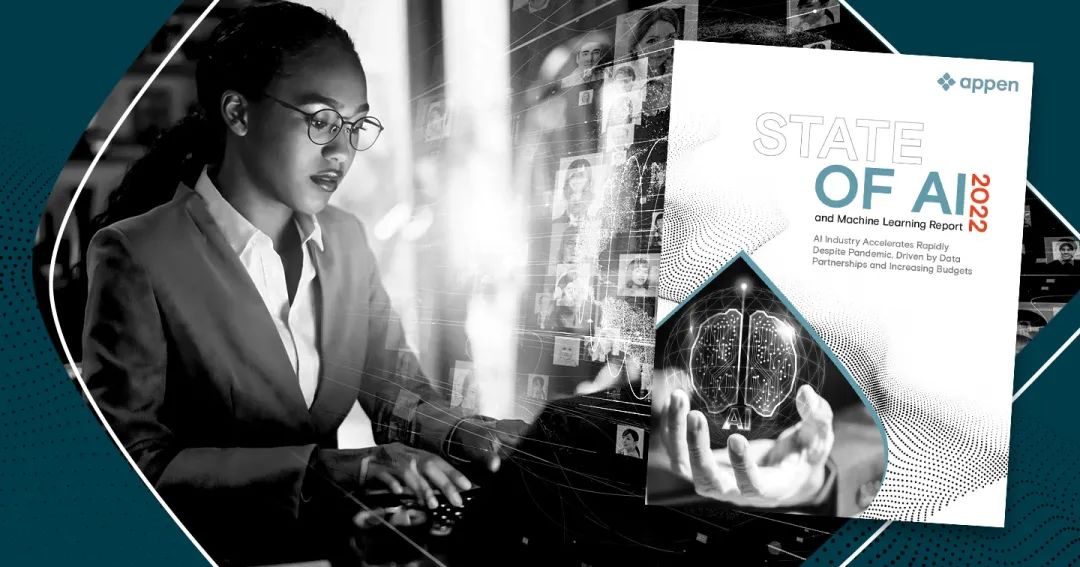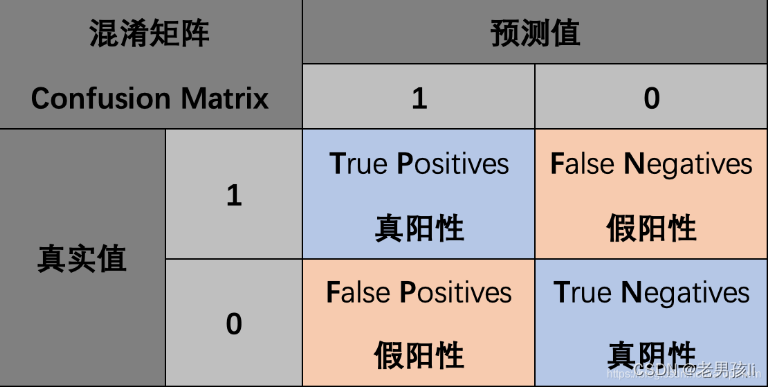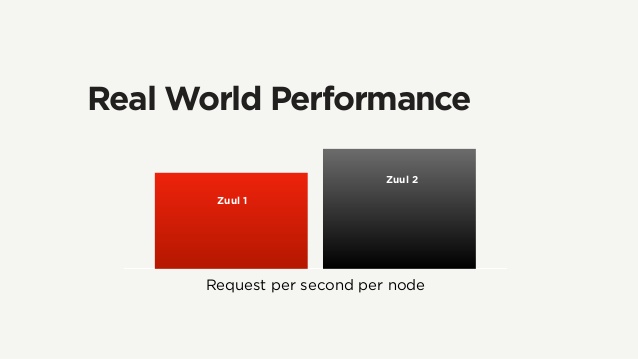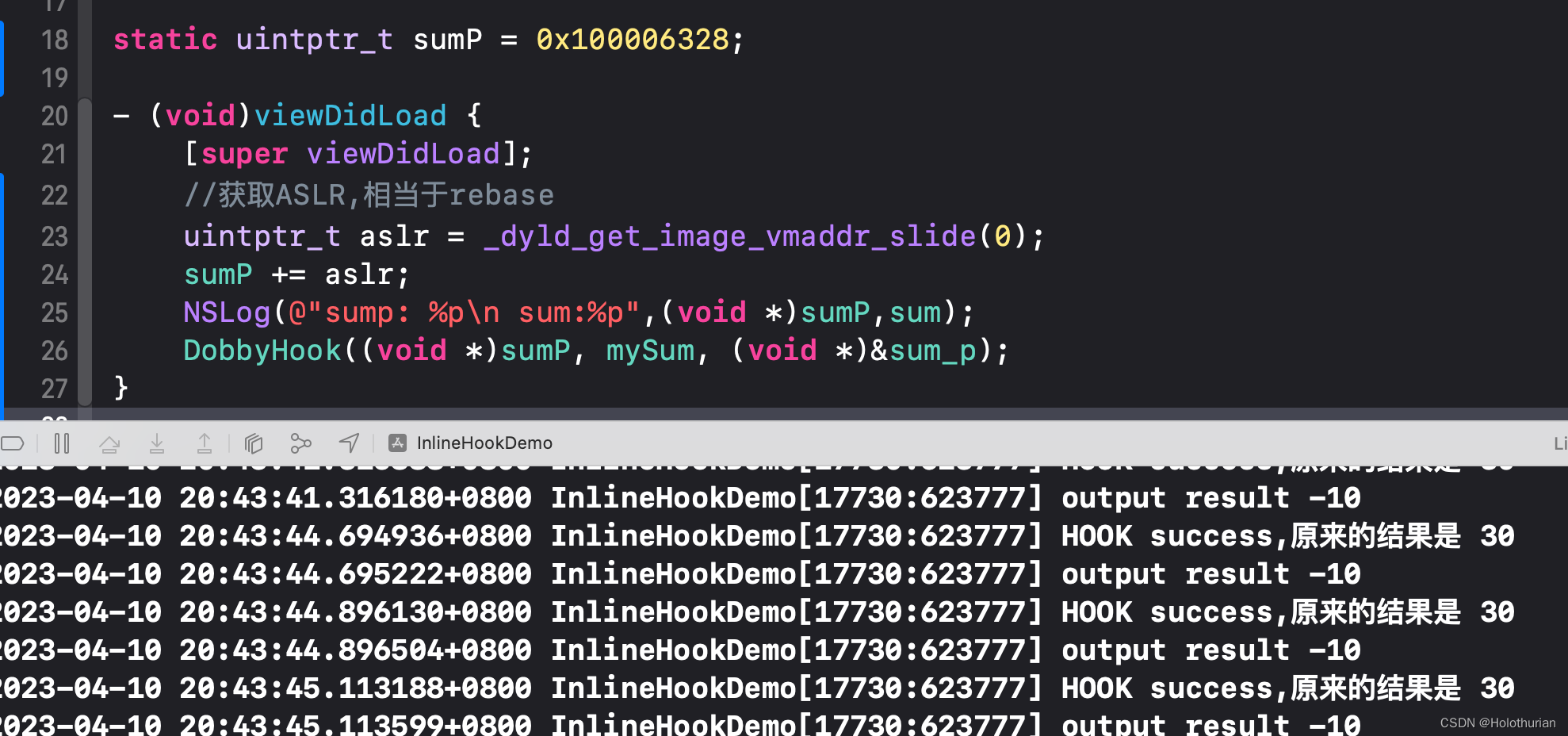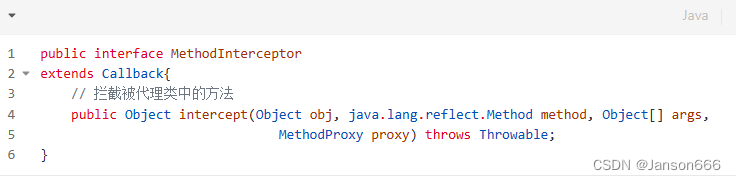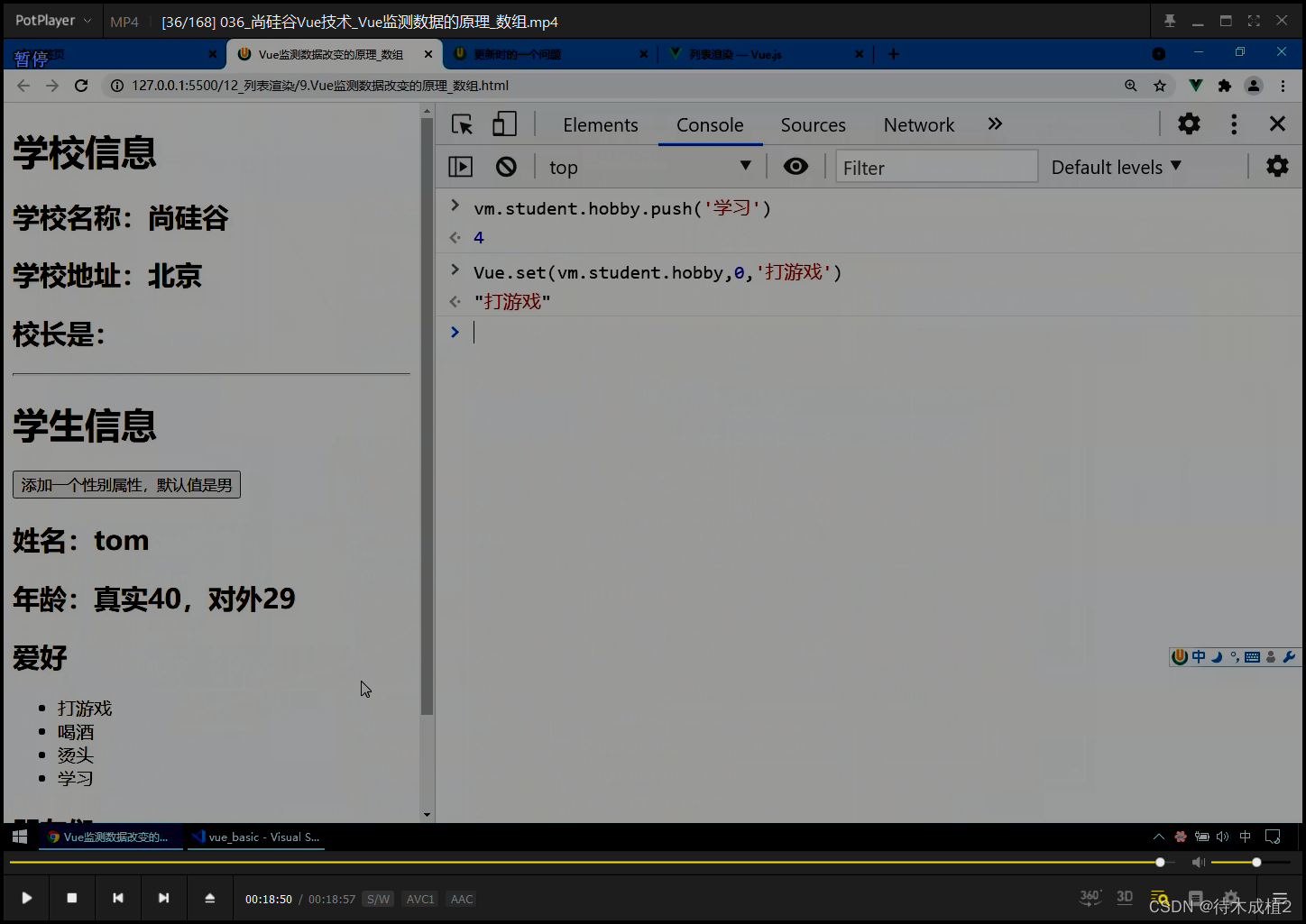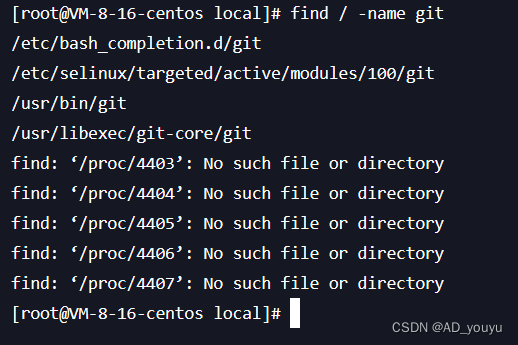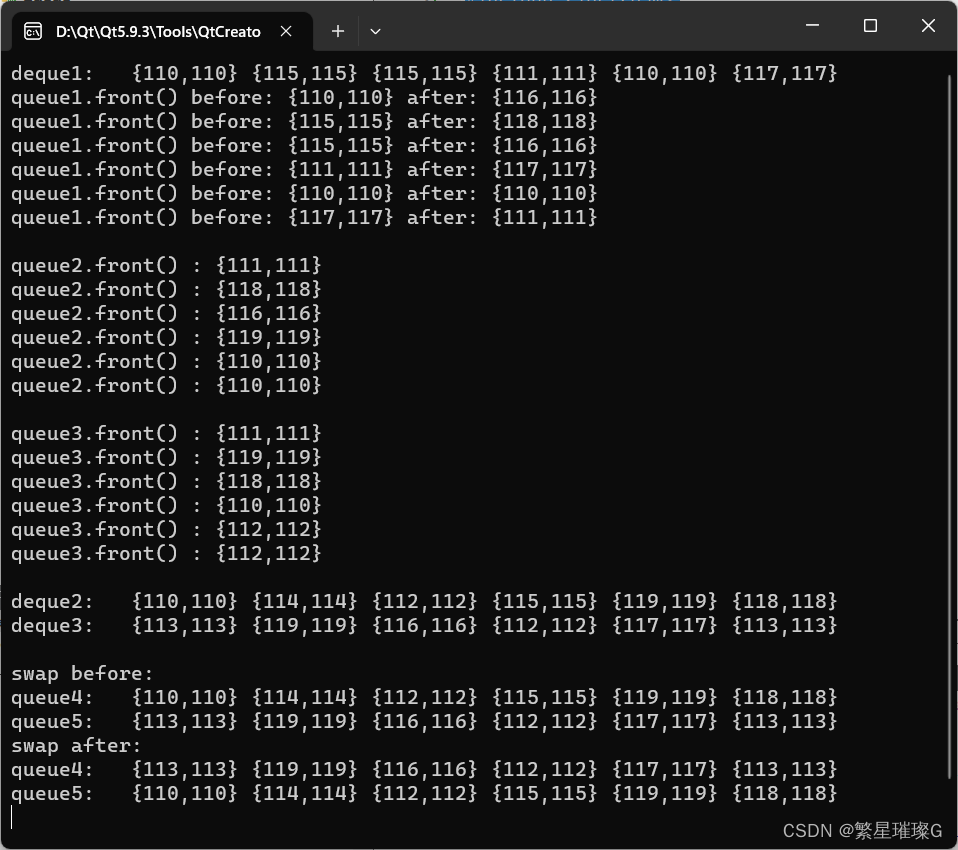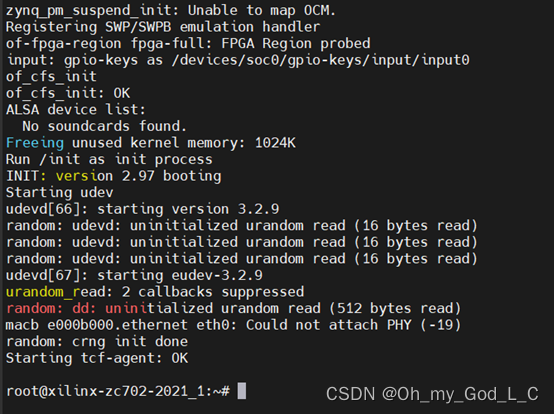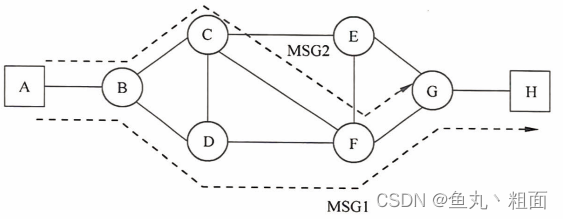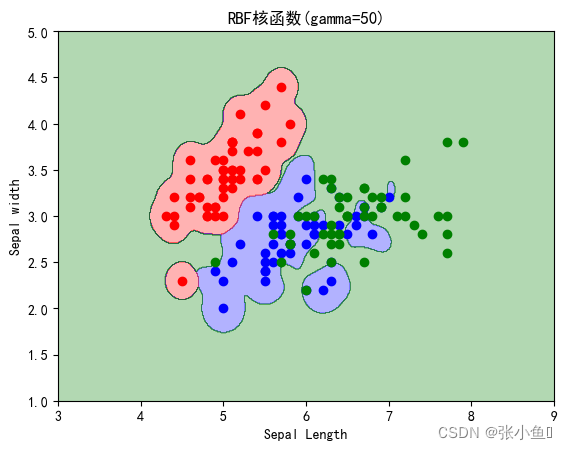一、下载
官网
清华镜像站(推荐)
二、配置虚拟机
【自定义】

点击“下一步”,此处【默认】,再点击“下一步”。

点击“稍后安装操作系统”,再点击“下一步”。

点击“Linux(L)”,版本选择【Ubuntu 64 位】,再点击“下一步”。

输入想设置的名称和想安装的位置,再点击“下一步”。

内核数量改为2,再点击“下一步”。

内存设置为4096MB,即4G,再点击“下一步”。

选择"使用网络地址转换",再点击“下一步”。

选择"LSI Logic(L)“,再点击“下一步”。

选择"SCSI(S)”,再点击“下一步”。

选择"创建新虚拟磁盘",再点击“下一步”。

设置为40G,建议设置大一些,后面如果不够用,修改起来比较麻烦。选择"将虚拟磁盘拆分成多个文件"

此处【默认】,再点击“下一步”。

点击“完成”。

点击"编辑虚拟机设置"。

按图中所示,点击"浏览",选择你下载好的镜像,点击确定后,点击左边的"开启此虚拟机"。

三、安装Ubuntu


选择"Install Ubuntu"

选择"English"

选择"Use wired connection"

选择"Normal installation"

选择"Erase disk and install Ubuntu"

"Ready to install"中点击Insatll

Select your timezone(选择时区)

Set up your acount(设置账户)

Choose your theme(选择你的主题),点击Next后开始安装。

开始安装:









安装完成,点击"Restart now",重启。

点击"skip":

点击"Next":

点击"Next":

点击"Done":

三、换源
3.1 图形化方式换源

选择"中科大"的镜像源:

设置"中科大"的镜像源成功界面:

3.2 命令行方式换源
编辑sources.list文件
sudo vim /etc/apt/sources.list
将里面的内容更换为:
# See http://help.ubuntu.com/community/UpgradeNotes for how to upgrade to
# newer versions of the distribution.
deb https://mirrors.ustc.edu.cn/ubuntu/ lunar main restricted
# deb-src http://cn.archive.ubuntu.com/ubuntu lunar main restricted
## Major bug fix updates produced after the final release of the
## distribution.
deb https://mirrors.ustc.edu.cn/ubuntu/ lunar-updates main restricted
# deb-src http://cn.archive.ubuntu.com/ubuntu lunar-updates main restricted
## N.B. software from this repository is ENTIRELY UNSUPPORTED by the Ubuntu
## team. Also, please note that software in universe WILL NOT receive any
## review or updates from the Ubuntu security team.
deb https://mirrors.ustc.edu.cn/ubuntu/ lunar universe
# deb-src http://cn.archive.ubuntu.com/ubuntu lunar universe
deb https://mirrors.ustc.edu.cn/ubuntu/ lunar-updates universe
# deb-src http://cn.archive.ubuntu.com/ubuntu lunar-updates universe
## N.B. software from this repository is ENTIRELY UNSUPPORTED by the Ubuntu
## team, and may not be under a free licence. Please satisfy yourself as to
## your rights to use the software. Also, please note that software in
## multiverse WILL NOT receive any review or updates from the Ubuntu
## security team.
deb https://mirrors.ustc.edu.cn/ubuntu/ lunar multiverse
# deb-src http://cn.archive.ubuntu.com/ubuntu lunar multiverse
deb https://mirrors.ustc.edu.cn/ubuntu/ lunar-updates multiverse
# deb-src http://cn.archive.ubuntu.com/ubuntu lunar-updates multiverse
## N.B. software from this repository may not have been tested as
## extensively as that contained in the main release, although it includes
## newer versions of some applications which may provide useful features.
## Also, please note that software in backports WILL NOT receive any review
## or updates from the Ubuntu security team.
deb https://mirrors.ustc.edu.cn/ubuntu/ lunar-backports main restricted universe multiverse
# deb-src http://cn.archive.ubuntu.com/ubuntu lunar-backports main restricted universe multiverse
deb https://mirrors.ustc.edu.cn/ubuntu/ lunar-security main restricted
# deb-src http://cn.archive.ubuntu.com/ubuntu lunar-security main restricted
deb https://mirrors.ustc.edu.cn/ubuntu/ lunar-security universe
# deb-src http://cn.archive.ubuntu.com/ubuntu lunar-security universe
deb https://mirrors.ustc.edu.cn/ubuntu/ lunar-security multiverse
# deb-src http://cn.archive.ubuntu.com/ubuntu lunar-security multiverse
按ESC,再输入:wq,保存。
3.3 备份源文件
sudo cp /etc/apt/sources.list 此处要打个空格 /etc/apt/sources.list.backup2023416djc

3.4 更新源文件
sudo apt-get update
3.5 更新软件
sudo apt-get upgrade
若能正常更新源和软件,则代表换源成功。
四、安装配置SSH
4.1 具体配置SSH步骤
#1、安装openssh-client
sudo apt install openssh-client
#2、安装openssh-server
sudo apt install openssh-server
#3、ssh服务重启
service ssh restart
#4、安装net-tools (使用ifconfig时,需要net-tools)
sudo apt install net-tools
#5、查看ip,找到inet的值
ifconfig
#6、验证SSH是否正在运行
sudo systemctl status ssh
##如果为inactive(dead),可以手动开启SSH##
/etc/init.d/ssh start
#补充:
#启用ssh的指令
启动ssh服务:
#sudo /etc/init.d/ssh start
停止ssh服务:
#sudo /etc/init.d/ssh stop
重启ssh服务:
#sudo /etc/init.d/ssh restart
需要手动启动ssh服务的情况:

#7、如果在系统上启用了防火墙,要设置打开SSH的端口
sudo ufw allow ssh
//查看防火墙状态
sudo ufw status
//打开/关闭防火墙
sudo ufw enable/disable
查看防火墙状态并打开防火墙:

设置防火墙打开SSH的端口:

4.2 备份ssd_config文件
#sshd_config.backup2023416.djc为新备份文件名称
sudo cp /etc/ssh/sshd_config /etc/ssh/sshd_config.backup2023416.djc


4.3 修改sshd_config的内容
4.3.1 修改内容
#具体的操作步骤如下:
1、编辑sshd_config
sudo vi /etc/ssh/sshd_config
或者
sudo vim /etc/ssh/sshd_config
2、将PermitRootLogin prohibit-password修改为PermitRootLogin yes,去掉前面的#号。
将port 22前面的#去掉。
3、保存(ESC键,:wq!)
3、重启SSH服务(最后一步)。
service ssh restart
使用sudo vi命令编辑sshd_config后,按英文字母i键开始insert编辑内容,方向键操控光标位置。此处如果按方向键发现出现ABCD的字母,则需要修正这个错误才能移动光标位置。方法具体看4.3.2 Ubuntu下方向键变成字母的解决办法。

修改完成后,按ESC键,:wq! (这里是"冒号:"、“字母w”、“字母q”、“感叹号!”,依次按),即可保存刚刚的修改。

使用cat命令查看内容,发现已经sshd_config的修改已经成功了。

4.3.2 Ubuntu下方向键变成字母的解决办法
# 1、卸载系统的vi编辑器
sudo apt-get remove vim-common
# 2、安装最新的vim编辑器
sudo apt-get install vim
五、SSH连接
5.1 获取ip地址
#找到inet的值
ifconfig
#确保ssh状态为active(running),如果inactive(dead),使用/etc/init.d/ssh start 命令开启
sudo systemctl status ssh
5.2 使用工具远程登录到Ubuntu

输入登录的用户名:

登录成功:

图形化界面中也能看到之前备份的sshd_config文件:

图形化界面中也能看到之前备份的sources.list文件:

六、获取root用户
在安装软件等情况下时,可能会提示权限不够,获取root权限流程如下:

七、配置中文和中文输入法
7.1 配置中文
点击右上方的第一个符号,点击Settings。

输入language

点击Region&language, manage installed Languages, Install/Remove Language

在弹出的Installed Languages窗口里勾选Chinese(simplified)

点击"Apply"

输入密码

开始下载源

解压

再次查看Region&language,发现多个了汉语。点击“”汉语“”,点击Select。

点击Logout后重新输入密码,再次登录。

提示语言更改生效了

查看汉语是否全局生效



7.2 配置中文输入法
1、sudo apt install ibus安装框架。
2、im-config -s ibus命令切换框架。
3、sudo apt install ibus-gtk ibus-gtk3 安装相应的平台支持包。
4.输入sudo apt install ibus-pinyin安装拼音输入法。

在Settings里点击 keyboard,查看Input Sources,目前只有安装时默认的Enlish(US),美式英语。
点击"+"号。

选择Chines

选择Chinese(Intelligent Pinyin),点击Add


Chinese(Intelligent Pinyin)已经添加到了Input Sources输入源中

点击en

点击Chinese(Intelligent Pinyin)

已经可以输入中文了:

7.3 配置并启用中文和输入法的界面

八、安装录屏软件OBS Studio
#从下面的1开始,这个先跳过,因为不是必要的。
#运行以下3个命令确保所有系统包都是最新的 apt 终端中的命令
###[**建议**先不执行3个命令,如果1、2、3、4全执行了,无法成功安装OBS Studio再来执行这个命令,
再继续走一遍1、2、3、4的安装过程]
sudo apt update
sudo apt upgrade
sudo apt install wget apt-transport-https gnupg2
#1、安装一个ffmpeg依赖
sudo apt install ffmpeg
#2、安装虚拟摄像机驱动:
sudo apt install v4l2loopback-dkms
#3、默认情况下,OBS Studio 在 Ubuntu 基础存储库中不可用。添加 OBS Studio 存储库到Ubuntu 系统
sudo add-apt-repository ppa:obsproject/obs-studio
#4、启用存储库后,使用命令安装最新版本
sudo apt update
sudo apt install obs-studio
输入obs,可以看到刚刚安装好的OBS Studio:
 启动的OBS Studio:
启动的OBS Studio:

官方链接:
https://obsproject.com/kb/linux-installation
https://obsproject.com/zh-cn/download


补充:
(ufw防火墙相关命令)
Usage: ufw COMMAND
Commands:
enable enables the firewall
disable disables the firewall
default ARG set default policy
logging LEVEL set logging to LEVEL
allow ARGS add allow rule
deny ARGS add deny rule
reject ARGS add reject rule
limit ARGS add limit rule
delete RULE|NUM delete RULE
insert NUM RULE insert RULE at NUM
prepend RULE prepend RULE
route RULE add route RULE
route delete RULE|NUM delete route RULE
route insert NUM RULE insert route RULE at NUM
reload reload firewall
reset reset firewall
status show firewall status
status numbered show firewall status as numbered list of RULES
status verbose show verbose firewall status
show ARG show firewall report
version display version information
Application profile commands:
app list list application profiles
app info PROFILE show information on PROFILE
app update PROFILE update PROFILE
app default ARG set default application policy
(ufw防火墙相关命令)
sudo apt-get install package 安装软件包
sudo apt-get install package - - reinstall 重新安装软件包
sudo apt-get -f install 修复安装软件包"-f = ——fix-missing"
sudo apt-get remove package 删除软件包
sudo apt-get remove package - - purge 删除软件包,包括删除配置文件等
sudo apt-get update 更新源及/etc/apt/sources.list
sudo apt-get upgrade 更新已安装的软件包
sudo apt-get dist-upgrade 升级系统安装的软件包
sudo apt-get dselect-upgrade 使用 dselect 升级
sudo apt-get build-dep package 安装相关的编译环境
sudo apt-get clean && sudo apt-get autoclean 清理无用的软件包
sudo apt-get check 检查是否有损坏的依赖
apt-cache search package 搜索软件包
apt-cache show package 获取包的相关信息,如说明、大小、版本等
apt-cache depends package 了解使用依赖a
apt-cache rdepends package 是查看该软件包被哪些软件包依赖